Pliva
Uvod
Program Pliva služi za evidenciju ulaza/izlaza artikala sa skladišta. Podaci za evidenciju sastoje se od registara (artikli, grupe, proizvođači, korisnici) i ulazno izlaznih dokumenata (dostavnica, otpremnica, inventura). Radi lakše i brže evidencije program je baziran na radu putem barkoda i pozicije na skladištu.
Princip rada je sljedeći:
- svakom artiklu koji prvi put dolazi na skladište dodjeljuje se barkod broj
- barkod se štampa pomoću barkod štampača na naljepnicu te postavlja na artikl
- artikl se postavlja na određenu poziciju (policu) u skladištu te se ista upisuje u program
- pretraživanje robe na skladištu izvodi se u opciji Registri->Artikli na način da se željeni artikli odaberu i odštampaju kako bi dobili ispis naziva artikla i njegovu poziciju u skladištu.
- nakon što se roba preuzme sa skladišta, pomoću barkod skenera upisuje se izlaz robe kroz opciju "Izdatnica"
- povrat ili ulaz robe na skladište izvodi se skeniranjem barkod naljepnice artikla unutar opcije "Dostavnica". Skeniranjem artikla u dostavnici automatski se prikazuje pozicija artikla na koje je potrebno vratiti artikl.
Izgled programa:
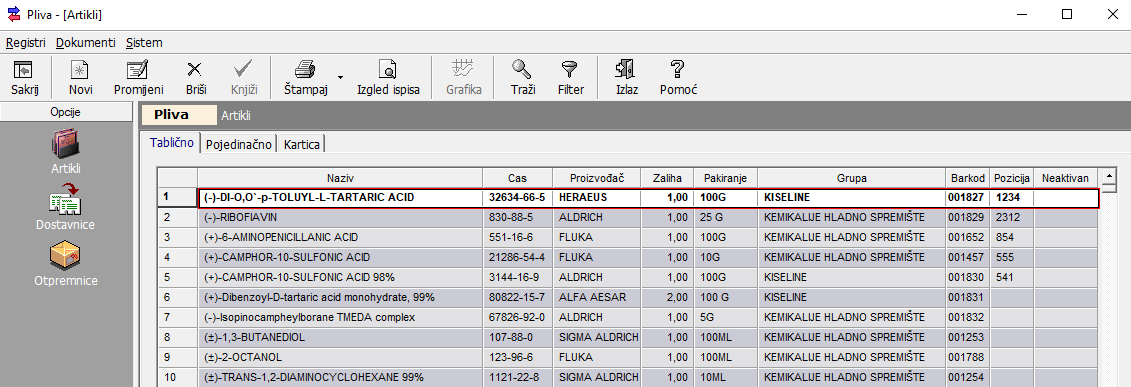
Program se sastoji od trake glavnog izbornika s opcijama, trake prečaca (najčešće korištene opcije) te alatne traka koja se koristi u svim opcijama te ovisno o opciji u kojoj se nalazite služi za:
NOVI - unos novog artikla, grupe, proizvođača, korisnika, dostavnice otpremnice ili inventure
PROMJENI - promjena ili pregled postojećih podataka artikla, grupe, proizvođača, korisnika, dostavnice otpremnice ili inventure
BRIŠI - brisanje postojećih podataka artikla, grupe, proizvođača, korisnika, dostavnice otpremnice ili inventure
KNJIŽI - knjiženje dostavnice, otpremnice ili inventure. Knjiženje znači promjenu stanja zaliha artikala koji se nalaze u jednom od dokumenata.
ŠTAMPAJ - štampanje opcije u kojoj se trenutno nalazite
IZGLED ISPISA - izgled ispisa na ekranu koristi se ukoliko želite vidjeti što će se ispisati odabirom opcije štampaj
TRAŽI - traženje podataka unutar željene opcije. Na primjer traženje artikla po barkodu u opciji artikli.
FILTER -filtriranje podataka unutar željene opcije. Na primjer filter za prikaz svih artikala u grupi "Kiseline"
IZLAZ - izlaz iz trenutno otvorene opcije, tj. iz programa
Parametri
Prije početka rada potrebno je podesiti parametre programa. Parametri se unose u opciji Sistem->Opcije i parametri pod opcijama:
- Matični podaci
- upišite matične podatke tvrtke, kao što su naziv, ulica, mjesto, poštanski broj, telefon, fax i OIB
Za spremanje postavki odaberite opciju "Spremi" - Štampanje
- odaberite štampač port i naziv štampača koji će se koristiti za štampanje barkod naljepnica
Za spremanje postavki odaberite opciju "Spremi"
Osim parametara potrebno je upisati korisničke grupe i korisnike programa. Korisničke grupe služe za postavljanje ovlasti za rad u programu, a korisnici za evidenciju ulaza/izlaza robe sa skladišta.
Unos nove korisničke grupe izvodi se u opciji Registri->Korisničke grupe odabirom opcije "Nova", a zatim upisom naziva grupe. Unos novog korisnika izvodi se u opciji Registri->Korisnici odabirom opcije "Novi", a zatim upisom imena i prezimena, korisničke grupe i korisničke šifre koja će se koristiti za ulaz u program.
Registri
- Artikli

- popis svih artikala, promjena podataka postojećih te dodavanje novih artikala izvodi se u opciji Registri -> Artikli (ili odabirom ikone "Artikli")
- za unos novog artikla potrebno je odabrati opciju "Novi", a zatim u pojedinačnom prikazu upisati sljedeće podatke:
naziv artikla, CAS (odabirom opcije CAS program pretražuje bazu sigmaaldrich.com za detaljnije podatke artikla), Barkod (program automatski upisuje prvi slobodan broj), Pakiranje (kutija, bočica, masa...), proizvođač, grupa i pozicija. Spremanje upisanih podataka izvodi se odabirom opcije "U redu"
Nakon unosa novog artikla, u tabličnom prikazu odaberite opciju "Štampanje naljepnica".
Ispis artikala:
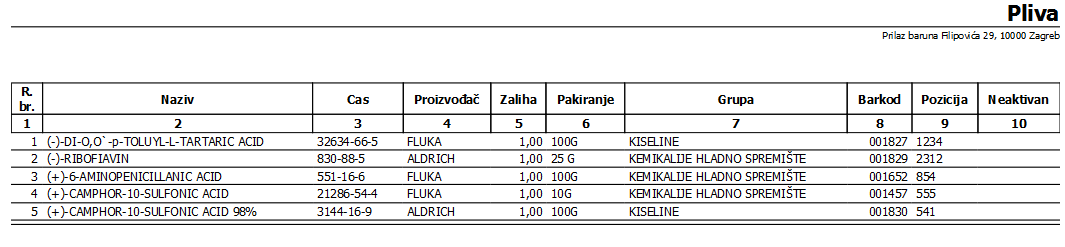
- Grupe artikala
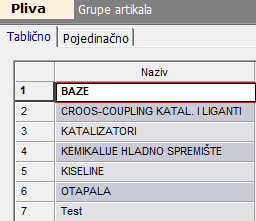
- popis svih grupa, promjena podataka postojećih te dodavanje novih izvodi se u opciji Registri -> Grupe
- Proizvođači

- popis svih proizvođača, promjena podataka postojećih te dodavanje novih izvodi se u opciji Registri -> Proizvođači
- Korisničke grupe
-popis svih korisničkih grupa, promjena podataka postojećih te dodavanje novih izvodi se u opciji Registri -> Korisničke grupe
Korisničke grupe služe za postavljanje ovlasti za rad u programu. Na primjer, korisnici koji su u korisničkoj grupi "Administratori" imaja sve ovlasti u programu!
Unos nove korisničke grupe izvodi se odabirom opcije "Nova", a zatim upisom naziva grupe
- Korisnici programa
- popis svih korisnika, promjena podataka postojećih te dodavanje novih korisnika izvodi se u opciji Registri -> Korisnici programa
Dostavnica
Dostavnica je dokument kojim se evidentira ULAZ robe na skladište. Knjiženje dostavnice generira zapis "ULAZ" u kartici artikla. Unos nove dostavnice se izvodi odabirom opcije "Novi" u opciji Dokumenti -> Dostavnica .
Pojedinačni prikaz dostavnice prikazuje broj, datum unosa, korisnika koji je unio dostavnicu te popis artikala s barkodom, pozicijom na skladištu te unešenom količinom:
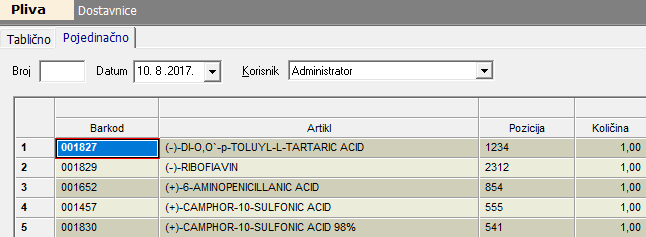
Postupak izrade dostavnice je sljedeći:
- otvorite novu dostavnicu odabirom opcije "Novi"
- pomoću barkoda skenirajte željene artikle
NAPOMENA: novi artikli unose se u opciji Registri -> Artikli odabirom opcije "Novi" - upišite željenu količinu ulaza te ukoliko ima potrebe za promjenom pozicije artikla na skladištu, promjenite "Poziciju"
- odabirom opcije "Izlaz" spremite novoupisane podatke
- odabirom opcije "Knjiži", proknjižite dostavnicu kako bi se ažuriralo materijalno stanje artikla
NAPOMENA: Neproknjižena dostavnica ne mijenja stanje artikla
Ispis dostavnice:

Otpremnica
Otpremnica je dokument kojim se evidentira IZLAZ robe sa skladišta. Knjiženje otpremnice generira zapis "IZLAZ" u kartici artikla. Unos nove otpremnice izvodi se odabirom opcije "Novi" u opciji Dokumenti -> Otpremnica .
Pojedinačni prikaz otpremnice prikazuje broj, datum unosa, korisnika koji je unio dostavnicu te popis artikala s barkodom te unešenom količinom:
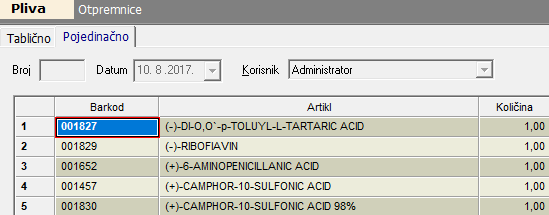
Postupak izrade otpremnice je sljedeći:
- otvorite novu otpremnicu odabirom opcije "Novi"
- pomoću barkoda skenirajte željene artikle
- upišite željenu količinu izlaza
- odabirom opcije "Izlaz" spremite novoupisane podatke
- odabirom opcije "Knjiži", proknjižite otpremnicu kako bi se ažuriralo materijalno stanje artikla
NAPOMENA: Neproknjižena otpremnica ne mijenja stanje artikla
Ispis otpremnice:
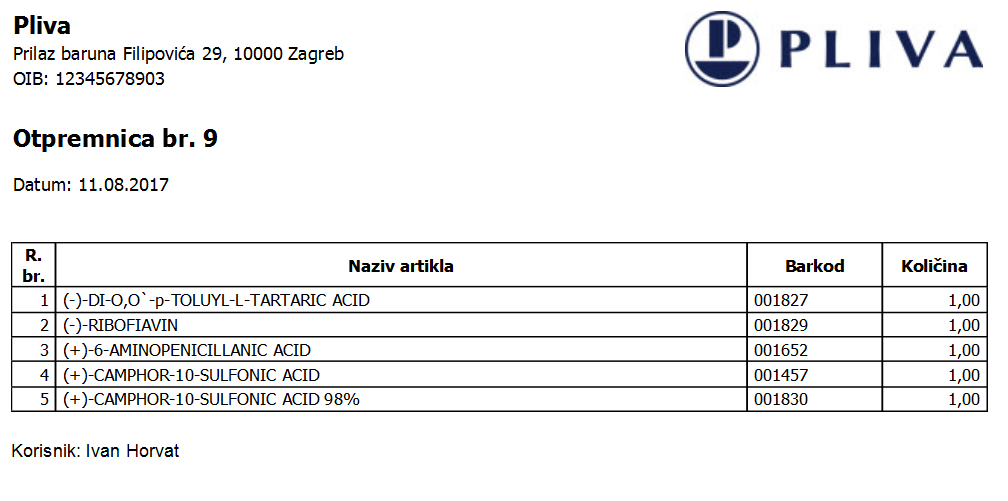
Inventura
Inventura je postupak kojim se utvrđuje stvarno stanje zaliha robe. Knjiženje inventure generira zapis u kartici artikla. Inventura se izvodi odabirom opcije "Novi" u opciji Dokumenti -> Inventura.
Pojedinačni prikaz inventure prikazuje popis svih artikala s knjigovodstvenim stanjem, podatak u koloni "Knjig. stanje" i stvarnim stanjem skladišta, podatak u koloni "Stanje".
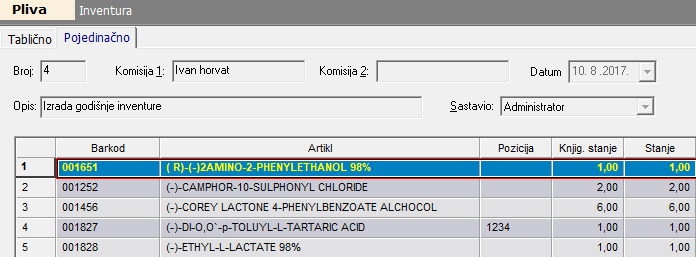
Postupak izrade inventure je sljedeći:
- otvorite novu inventuru odabirom opcije "Novi"
- odabirom "opcije Knji. -> invent." izjednačite knjigovodstveno stanje s inventurnim (stvarnim stanjem)
- odabirom opcije štampaj, odštampajte popisnu listu artikala
- utvrdite stvarno stanje skladišta te razlike inventurnog (stvarnog stanja) upišite u kolonu "Stanje"
- odabirom opcije "Izlaz" spremite unešene promjene, a zatim odabirom opcije "Knjiži", proknjižite inventuru
NAPOMENA: Inventuru možete unositi i putem barkoda na način da u pojedinačnom prikazu odaberete opciju "Traži", skenirate željeni artikl, a zatim upišete njegovu količinu. Ponavljate postupak dok ne skenirate sve artikle sa skladišta.
Ispis inventure:
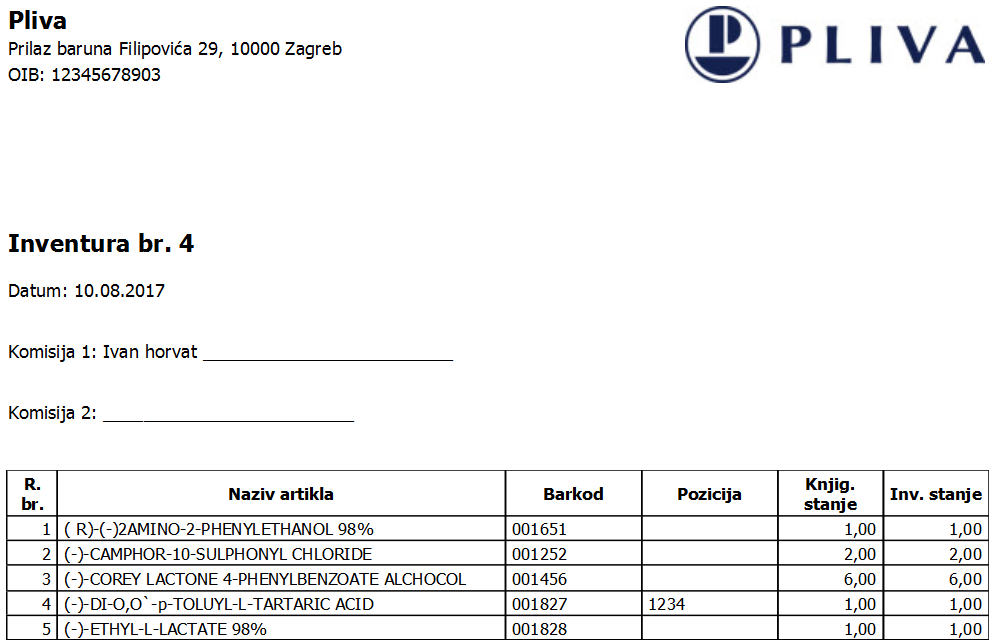
Izvještaj ulaza/izlaza po artiklu
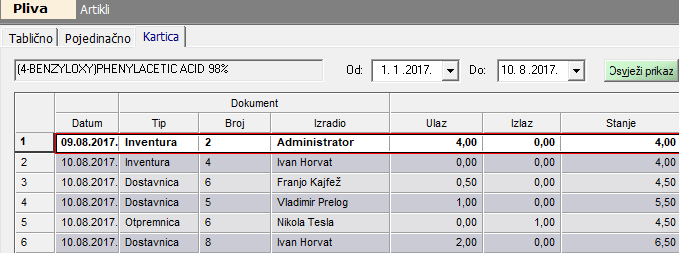
Izvještaj o pregledu Izlaza/Ulaza artikla moguće je prikazati pojedinačno po artiklu na način da se pozicionirate na željeni artikl u opciji Registri -> Artikli te odaberete podopciju "Kartica".
Inicijalni datum prikaza je trenutna godina ali željeni period moguć je promjenom odabira datuma. U prikazanom izvještaju vidljiv je datum, tip dokumenta, broj dokumenta, ime osobe koja je izradila dokument te količina ulaza ili izlaza sa stanjem.

Ed Borel d.o.o. CMP Savica Šanci 129, 10000 ZAGREB
tel: (+385 1) 24 09 070, tel: (+385 1) 24 06 083, fax: (+385 1) 24 06 082
Ed Borel d.o.o. CMP Savica Šanci 129, 10000 ZAGREB
tel: (+385 1) 24 09 070, tel: (+385 1) 24 06 083, fax: (+385 1) 24 06 082
